win7设置多屏幕的方法 win7怎么设置多屏幕
更新时间:2023-07-10 09:57:41作者:zheng
我们在win7电脑上连接了多个显示器之后需要配置一些设置来让显示器正常运行,那么该如何设置呢?今天小编就给大家带来win7设置多屏幕的方法,操作很简单,跟着小编一起来操作吧。
具体方法:
1.桌面点击右键,选择屏幕分辨率。
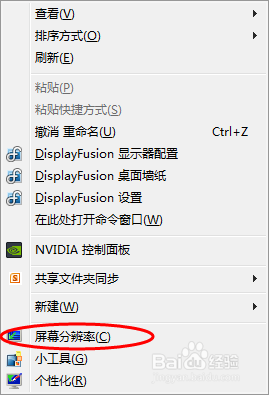
2.如图所示,本机连接了两块屏幕所以显示了1和2。
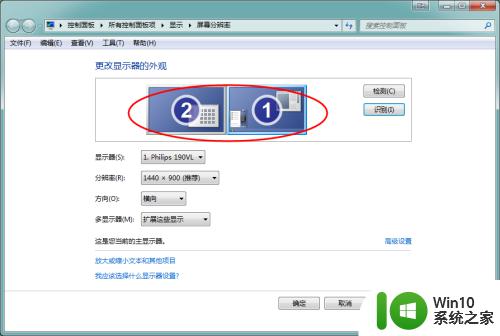
3.点击识别按钮可以识别出具体那块屏幕是1,哪块是2号,如下图。
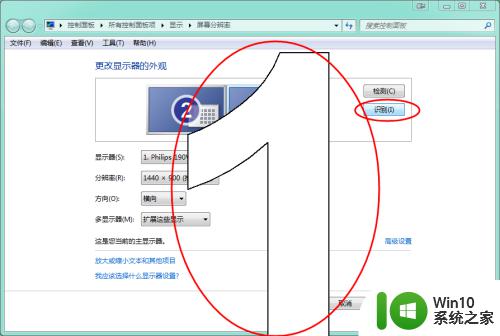
4.显示器下拉列表选择需要设置的显示器,然后对该显示器进行分辨率。方向的设置,在多显示器下拉列表中选择扩展显示,即可实现两块屏幕的显示。软件窗口可以在两块屏幕间自由拖动,鼠标也可以同时操作两块屏幕。
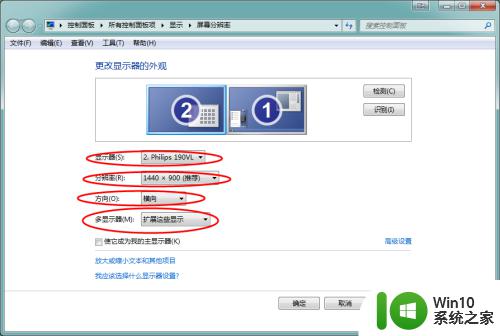
5.同时可以通过下边的‘使它成为我的主显示器’选项来设置主显示器,主显示器的作用就是任务栏和桌面图标的显示在主显示器上。
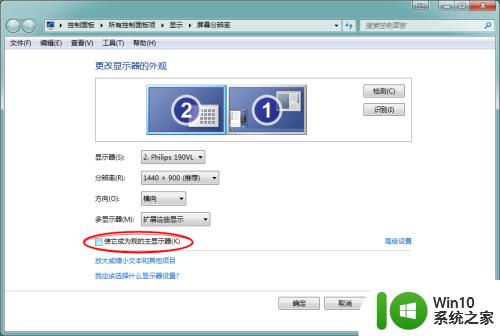
6.通过拖动屏幕编号的顺序可以实现屏幕的显示顺序和摆放顺序一直,如下图所示。
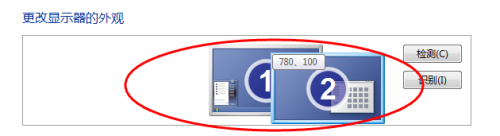
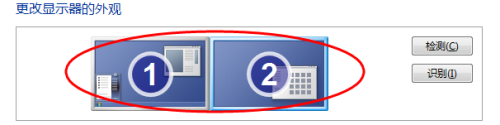
以上就是win7设置多屏幕的方法的全部内容,碰到同样情况的朋友们赶紧参照小编的方法来处理吧,希望能够对大家有所帮助。
win7设置多屏幕的方法 win7怎么设置多屏幕相关教程
- win7系统屏幕保护怎么设置 win7屏幕保护设置方法
- win7设置屏幕保护图片的方法 windows7怎么设置图片屏幕保护
- win7电脑如何设置屏幕常亮 win7电脑屏幕常亮设置方法
- win7屏幕显示时间如何设置 win7屏幕显示时间设置方法
- win7屏幕亮度怎么设置 Win7屏幕亮度调节在哪里设置
- win7把屏幕亮度调低设置方法 win7怎么调低屏幕亮度
- win7屏幕两边有黑框怎么全屏 window7屏幕全屏显示设置方法
- win7设置屏幕保护时间方法 w7屏幕保护时间设置教程
- win7屏幕保护设置密码的方法 win7屏保密码设置步骤
- 给win7设置屏幕保护的方法 Win7电脑如何自定义屏幕保护
- win7电脑设置屏幕屏保方法 win7系统如何设置屏保密码
- win7电脑如何设置屏幕常亮 win7电脑如何设置屏幕常亮时间
- window7电脑开机stop:c000021a{fata systemerror}蓝屏修复方法 Windows7电脑开机蓝屏stop c000021a错误修复方法
- win7访问共享文件夹记不住凭据如何解决 Windows 7 记住网络共享文件夹凭据设置方法
- win7重启提示Press Ctrl+Alt+Del to restart怎么办 Win7重启提示按下Ctrl Alt Del无法进入系统怎么办
- 笔记本win7无线适配器或访问点有问题解决方法 笔记本win7无线适配器无法连接网络解决方法
win7系统教程推荐
- 1 win7访问共享文件夹记不住凭据如何解决 Windows 7 记住网络共享文件夹凭据设置方法
- 2 笔记本win7无线适配器或访问点有问题解决方法 笔记本win7无线适配器无法连接网络解决方法
- 3 win7系统怎么取消开机密码?win7开机密码怎么取消 win7系统如何取消开机密码
- 4 win7 32位系统快速清理开始菜单中的程序使用记录的方法 如何清理win7 32位系统开始菜单中的程序使用记录
- 5 win7自动修复无法修复你的电脑的具体处理方法 win7自动修复无法修复的原因和解决方法
- 6 电脑显示屏不亮但是主机已开机win7如何修复 电脑显示屏黑屏但主机已开机怎么办win7
- 7 win7系统新建卷提示无法在此分配空间中创建新建卷如何修复 win7系统新建卷无法分配空间如何解决
- 8 一个意外的错误使你无法复制该文件win7的解决方案 win7文件复制失败怎么办
- 9 win7系统连接蓝牙耳机没声音怎么修复 win7系统连接蓝牙耳机无声音问题解决方法
- 10 win7系统键盘wasd和方向键调换了怎么办 win7系统键盘wasd和方向键调换后无法恢复
win7系统推荐
- 1 雨林木风ghost win7家庭精简版64系统下载v2023.04
- 2 系统之家ghost win7 sp1 32位破解安装版v2023.04
- 3 三星笔记本ghost win7 64位最新旗舰版下载v2023.04
- 4 系统之家ghost win7 32位安装稳定版v2023.03
- 5 电脑公司win7 64位最新旗舰版v2023.03
- 6 电脑公司ghost win7 64位破解万能版v2023.03
- 7 雨林木风ghost win7 sp1 64位纯净免激活版v2023.03
- 8 华硕笔记本ghost win7 sp1 64位专业极速版下载v2023.03
- 9 深度技术ghost win7 64位最新专业版下载v2023.03
- 10 电脑公司ghost win7稳定旗舰版原版32位下载v2023.03